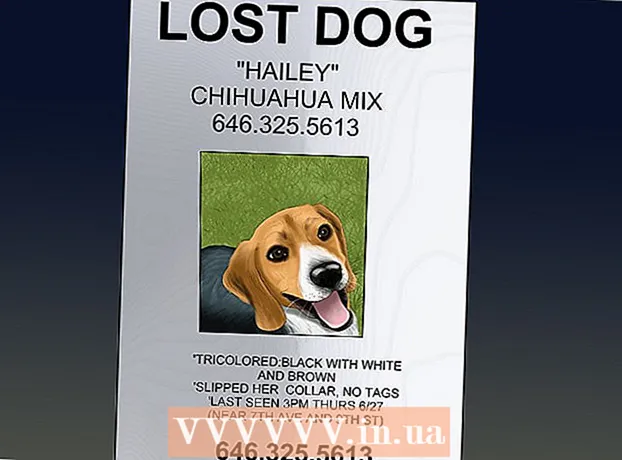Autor:
Judy Howell
Data Utworzenia:
5 Lipiec 2021
Data Aktualizacji:
1 Lipiec 2024

Zawartość
Masz dość naciskania klawisza Tab dla każdego nowego akapitu w dokumencie? Microsoft Word daje Ci możliwość automatycznego wcięcia nowych akapitów za pomocą kilku prostych zmian w menu. Postępuj zgodnie z tym przewodnikiem, aby dowiedzieć się, jak to zrobić w programie Word 2007, 2010 i 2013.
Do kroku
Metoda 1 z 2: Word 2010/2013
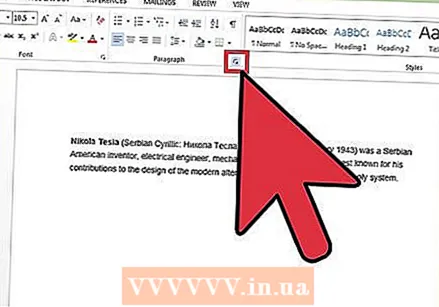 Otwórz okno dialogowe Akapit. W prawym dolnym rogu w grupie „Akapit” kliknij małą strzałkę. Dostęp do tego można uzyskać z grupy „Akapit” na karcie „Strona główna” lub „Układ strony”.
Otwórz okno dialogowe Akapit. W prawym dolnym rogu w grupie „Akapit” kliknij małą strzałkę. Dostęp do tego można uzyskać z grupy „Akapit” na karcie „Strona główna” lub „Układ strony”. - Możesz to zrobić, zanim zaczniesz pisać dokument lub, jeśli już wpisałeś dokument, po prostu zaznacz akapity, które chcesz wciąć.
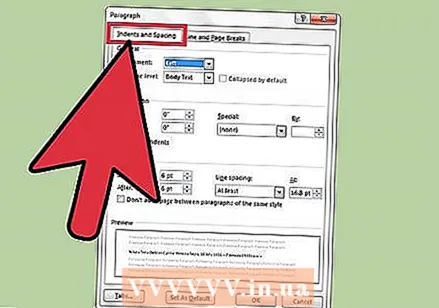 Znajdź grupę „Wcięcie”. Znajdziesz to w zakładce „Wcięcia i odległość”.
Znajdź grupę „Wcięcie”. Znajdziesz to w zakładce „Wcięcia i odległość”. 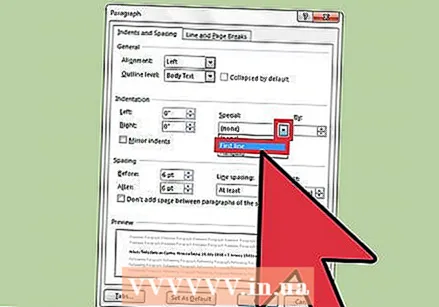 Kliknij menu rozwijane w sekcji „Specjalne”. Wybierz „Pierwsza linia”, aby automatycznie wciąć pierwszy wiersz każdego nowego akapitu.
Kliknij menu rozwijane w sekcji „Specjalne”. Wybierz „Pierwsza linia”, aby automatycznie wciąć pierwszy wiersz każdego nowego akapitu. 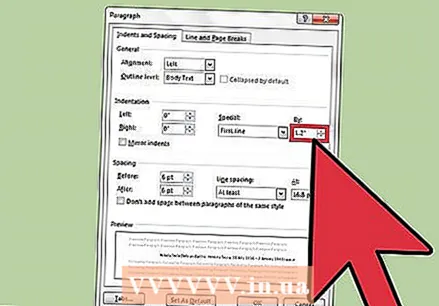 Zmień rozmiar wcięcia. Jest to odległość, na jaką będą wcięte poszczególne linie. Najczęściej używany rozmiar to 1,25 cm. Możesz wyświetlić podgląd zmian u dołu okna dialogowego.
Zmień rozmiar wcięcia. Jest to odległość, na jaką będą wcięte poszczególne linie. Najczęściej używany rozmiar to 1,25 cm. Możesz wyświetlić podgląd zmian u dołu okna dialogowego. 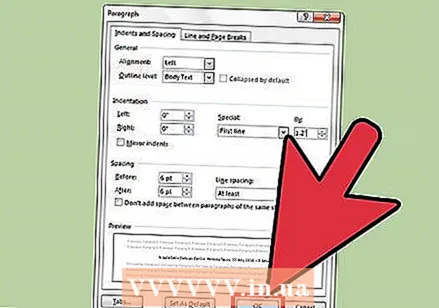 Kliknij OK, aby zapisać zmiany i zastosować je w dokumencie. Kliknij przycisk „Ustaw jako domyślne”, jeśli chcesz, aby zmiany zaczęły obowiązywać automatycznie dla nowych dokumentów.
Kliknij OK, aby zapisać zmiany i zastosować je w dokumencie. Kliknij przycisk „Ustaw jako domyślne”, jeśli chcesz, aby zmiany zaczęły obowiązywać automatycznie dla nowych dokumentów.
Metoda 2 z 2: Word 2007
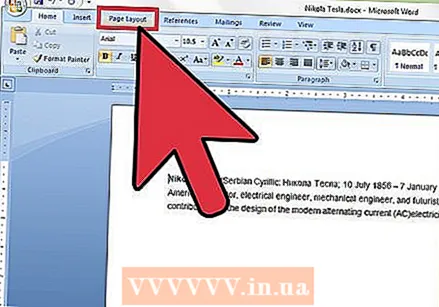 Kliknij kartę „Układ strony” u góry wstążki programu Microsoft Word. Na obrazku po prawej stronie jest zakreślony na czerwono.
Kliknij kartę „Układ strony” u góry wstążki programu Microsoft Word. Na obrazku po prawej stronie jest zakreślony na czerwono. 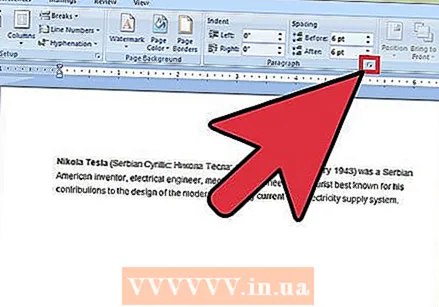 Przejdź do grupy „Wcięcie” i „Odległość”. Kliknij strzałkę w prawym dolnym rogu. Na obrazku po prawej stronie jest zakreślony na czerwono. Ta strzałka otwiera okno Akapit.
Przejdź do grupy „Wcięcie” i „Odległość”. Kliknij strzałkę w prawym dolnym rogu. Na obrazku po prawej stronie jest zakreślony na czerwono. Ta strzałka otwiera okno Akapit. 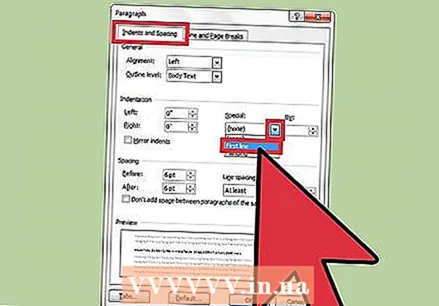 Poszukaj nagłówka „Wcięcie” w oknie Akapit. W tej grupie znajduje się rozwijane okienko zatytułowane „Specjalne:”. Kliknij menu rozwijane i wybierz opcję „Pierwsza linia”.
Poszukaj nagłówka „Wcięcie” w oknie Akapit. W tej grupie znajduje się rozwijane okienko zatytułowane „Specjalne:”. Kliknij menu rozwijane i wybierz opcję „Pierwsza linia”. 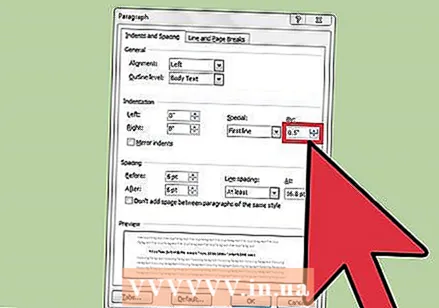 Wybierz odległość, na jaką linia ma być wcięta. Możesz to zmienić w polu „Z:”. Domyślna odległość wcięcia wynosi 1,25 cm.
Wybierz odległość, na jaką linia ma być wcięta. Możesz to zmienić w polu „Z:”. Domyślna odległość wcięcia wynosi 1,25 cm. 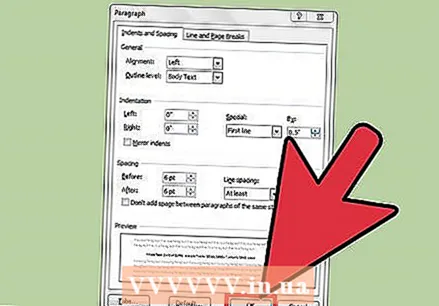 Kliknij „OK” i kontynuuj pisanie. Teraz Word automatycznie wcina pierwszy wiersz za każdym razem, gdy naciśniesz Enter.
Kliknij „OK” i kontynuuj pisanie. Teraz Word automatycznie wcina pierwszy wiersz za każdym razem, gdy naciśniesz Enter.
Porady
- Jeśli chcesz uniknąć wcięcia wiersza, gdy to ustawienie jest włączone, przytrzymaj klawisz Shift, naciskając klawisz Enter.